
使用 KubeKey 安装部署 Kubernetes 与 Kube-OVN
作者简介:林瑞超,锐捷网络开发工程师, KubeSphere 社区 contributor, 关注 Kube-OVN, Cilium 等容器网络相关技术
背景
KubeKey 是 KubeSphere v3.0 新增的安装方式,用户可以一键部署 Kubernetes 和 KubeSphere。Kube-OVN 是一款基于 OVS/OVN 的 Kubernetes 网络编排系统。本文将为大家介绍如何使用 KubeKey 来安装部署 Kubernetes 和 Kube-OVN。
KubeKey 简介
KubeKey 是 Kubernetes 和 KubeSphere 的新一代 Installer(安装程序),旨在更方便、快速、高效和灵活地安装 Kubernetes 与 KubeSphere。KubeKey 摒弃了原来 Ansible 带来的依赖问题,用 Go 重写,支持单独 Kubernetes 或整体安装 KubeSphere。它也是扩展和升级集群的有效工具。
Kube-OVN 简介
Kube-OVN 是一款开源企业级云原生 Kubernetes 容器网络编排系统,它通过将 OpenStack 领域成熟的网络功能平移到 Kubernetes,极大增强了 Kubernetes 容器网络的安全性、可运维性、管理性和性能。在上个月 Kube-OVN 加入了 CNCF Sandbox。
准备工作
- 满足 KubeKey 的安装条件
- 满足 Kube-OVN 的安装条件(主要是内核版本需要满足要求)
安装步骤
- 下载 KubeKey
如果能正常访问 GitHub/Googleapis,可以从 GitHub 发布页面下载 KubeKey 或直接使用以下命令。
curl -sfL https://get-kk.kubesphere.io | VERSION=v1.0.1 sh -
如果访问 GitHub/Googleapis 受限 先执行以下命令以确保从正确的区域下载 KubeKey。
export KKZONE=cn
执行以下命令下载 KubeKey。
curl -sfL https://get-kk.kubesphere.io | VERSION=v1.0.1 sh -
下载 KubeKey 后,如果将其传至新的机器,且访问 Googleapis 同样受限,在执行以下步骤之前务必再次执行
export KKZONE=cn命令。 执行以上命令会下载最新版 KubeKey (v1.0.1),可以修改命令中的版本号下载指定版本。
为 kk 添加可执行权限:
chmod +x kk
创建示例配置文件:
./kk create cluster --with-kubernetes v1.17.9
完整的文档请参考官方文档
- 修改生成的 config-sample.yaml 文件, 把网络插件改成 Kube-OVN,配置如下:
apiVersion: kubekey.kubesphere.io/v1alpha1
kind: Cluster
metadata:
name: example
spec:
hosts:
- {name: node1, address: 192.168.0.183, internalAddress: 192.168.0.183, port: 22, user: root, password: Qcloud@123}
roleGroups:
etcd:
- node1
master:
- node1
worker:
- node1
controlPlaneEndpoint:
domain: lb.kubesphere.local
address: ""
port: 6443
kubernetes:
version: v1.17.9
imageRepo: kubesphere
clusterName: cluster.local
masqueradeAll: false
maxPods: 110
nodeCidrMaskSize: 24
proxyMode: ipvs
network:
plugin: kubeovn
kubeovn:
joinCIDR: 100.64.0.0/16 #joinCIDR地址
enableSSL: true #开启SSL
enableMirror: true #是否开启流量镜像
pingerExternalAddress: 114.114.114.114 #ping external地址
networkType: geneve #网络类型, 可选geneve与vlan, 如果选择vlan, vlan网卡名称必须填写
vlanInterfaceName: interface_name #vlan网卡名称
vlanID: '100' #默认vlanID
dpdkMode: false #是否dpdk模式
kubePodsCIDR: 10.233.64.0/18
kubeServiceCIDR: 10.233.0.0/18
registry:
registryMirrors: []
insecureRegistries: []
privateRegistry: ""
addons: []
在上面的 yaml 中 Kube-OVN 的配置可以不用填写,将使用默认的配置安装 Kube-OVN, 即配置可简化成如下:
network: plugin: kubeovn kubePodsCIDR: 10.233.64.0/18 kubeServiceCIDR: 10.233.0.0/18
部署
./kk create cluster -f config-sample.yaml
在安装过程中,能看到 Kube-OVN 的部署信息,看到Congratulations信息,表示集群已经安装成功了。

通过kubectl get pod -A能看到 Kube-OVN 相关的 Pod 已经都正常运行

查看当前的子网kubectl get subnet,能看到 join 子网与 ovn-default 子网:

如何使用 Kube-OVN
在 Kube-OVN 中通过子网组织 IP,一个或多个 Namespace 可以被绑定到一个子网中,这些 Namespace 下的 Pod 将会从该子网中分配 IP,并使用子网下的网络配置。如果 Pod 绑定的 Namespace 没有绑定子网,将使用默认子网 ovn-default 为其分配 IP 地址。 在 https://github.com/alauda/kube-ovn/wiki 上有关于 Kube-OVN 详细的使用教程,可移步 Kube-OVN 社区查看。
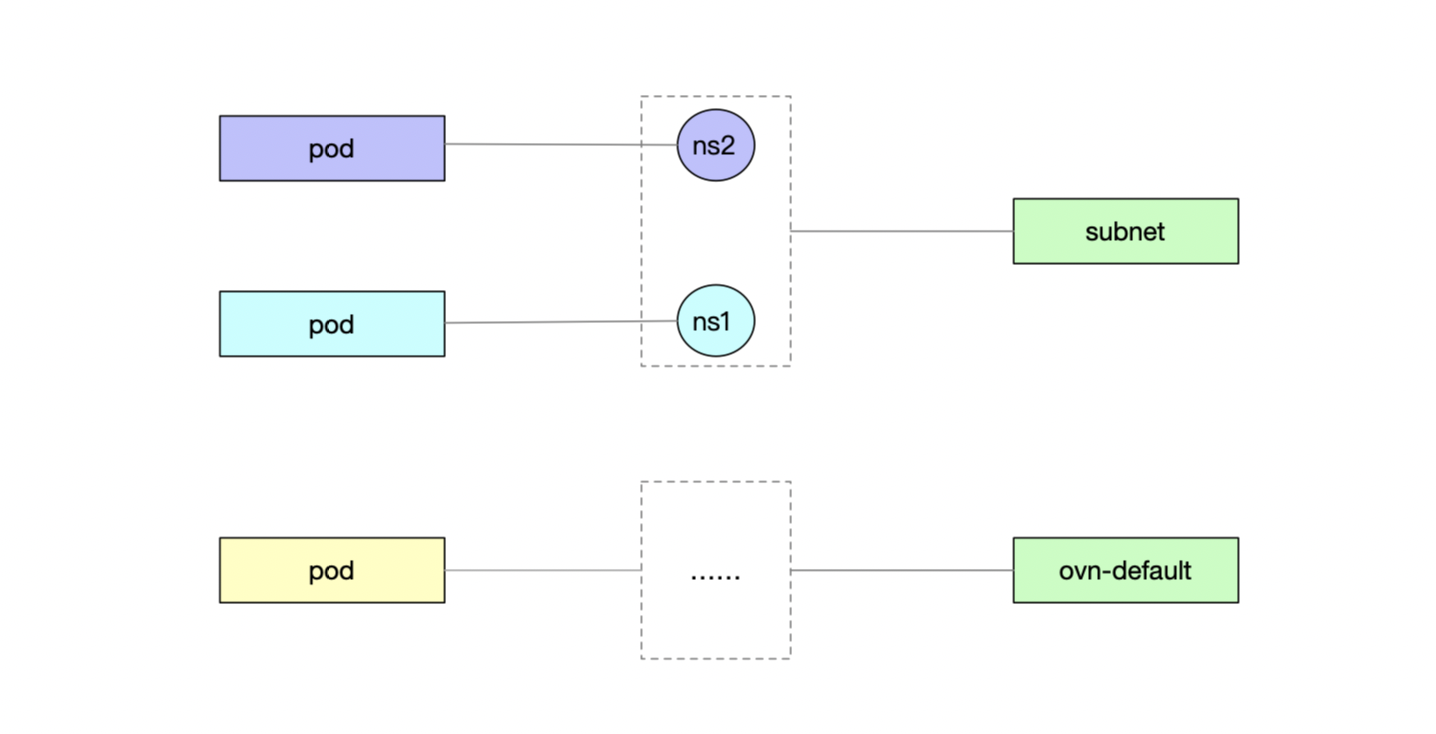
创建自定义子网
apiVersion: kubeovn.io/v1
kind: Subnet
metadata:
name: ls1
spec:
protocol: IPv4
cidrBlock: 10.100.0.0/16 #设置子网网段
excludeIps:
- 10.100.0.1..10.100.0.10 #设置子网排除(不使用)范围
gateway: 10.100.0.1 #设置子网的网关地址
namespaces: #设置子网绑定的命名空间
- ls1
子网的配置如上(相关字段的含义注释中有说明), kubectl apply之后再kubectl get subnet 能看到子网已经创建出来,通过kubectl get subnet ls1 -o yaml 可以查看子网的状态是否可用。

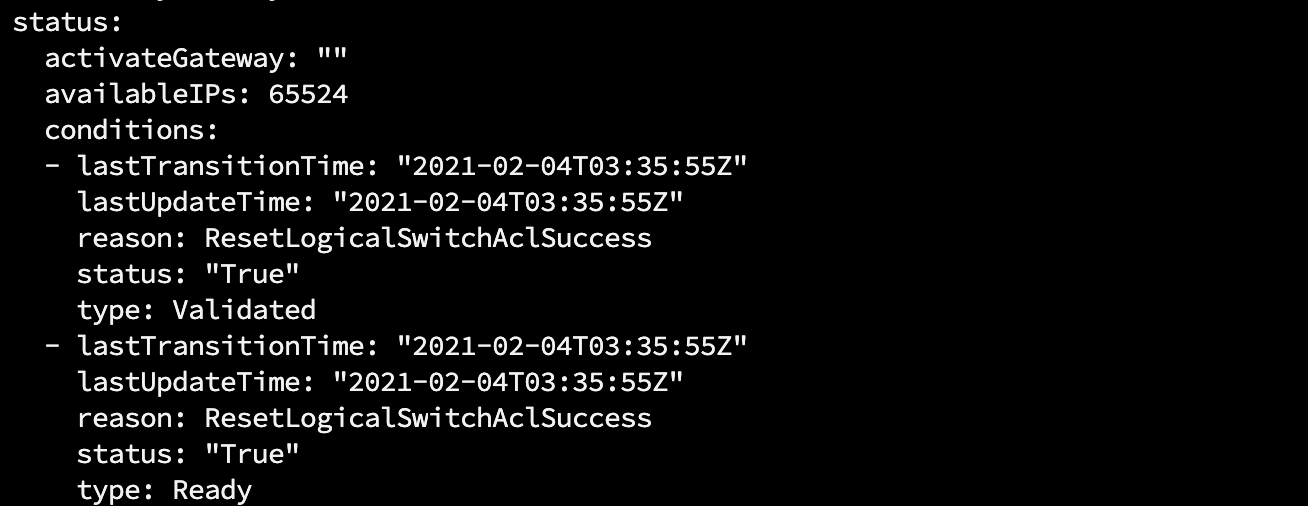
创建 Pod 并绑定自定义子网
我们已经创建了子网 ls1 并绑定了命名空间 ls1, 接下来我们创建一个 Pod 并绑定 ls1 命名空间:
创建命名空间 kubectl create ns ns1

创建 Nginx Pod 并绑定 ls1 `kubectl run

通过上面两个步骤,Pod 已经创建出来了,并且分配的 IP 地址在排除地址范围外,通过kubectl get ip可以查看 Pod 分配到的 IP 地址与 mac 地址等信息












